Tapo 앱에서 카메라 계정을 관리하는 방법
본 내용은 다음 항목에 적용됩니다:
카메라 계정은 타사 카메라 감시 소프트웨어 또는 NAS와 같은 다른 포털에서 Tapo 카메라 로그인에 사용됩니다. Tapo 앱에서 카메라 계정을 만들거나 변경하는 방법은 다음과 같습니다.
Part1: 카메라 계정 만들기 또는 변경하기
1. Tapo 앱의 홈 페이지에서 카메라 모델 카드를 탭하거나 카메라 탭을 탭하고 카메라 모델에서 관리를 클릭하여 라이브 뷰 페이지로 이동합니다.

2. 라이브 뷰 페이지에서 오른쪽 상단에 있는 아이콘을 탭하여 장치 설정 페이지로 들어갑니다.

3. 디바이스 설정 페이지에서 고급 설정을 탭한 다음 카메라 계정을 클릭하여 카메라 계정을 만들거나 변경합니다.
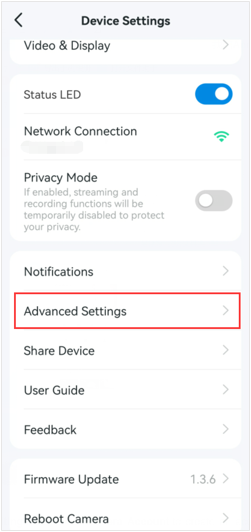

카메라 계정을 만들지 않았다면 사용자 아이디와 비밀번호를 입력하여 계정을 만드세요.
이미 비밀번호가 있는 경우 계정 확인을 위해 설정한 비밀번호를 입력한 다음 카메라에 새 사용자 아이디와 비밀번호를 설정합니다.


Part2: 카메라 계정 삭제
카메라 계정 페이지에서 계정 정보를 탭하고, 카메라 계정의 비밀번호를 입력하여 계정을 인증하십시오. 그러면 계정 삭제 옵션을 확인하실 수 있습니다. 계정을 삭제하려면 탭하세요.


이 문서에는 기계 번역이 적용되었으며, 정확한 내용을 확인하려면 원본 영문 문서를 참고하시기 바랍니다.
해당 FAQ가 유용했나요?
여러분의 의견은 사이트 개선을 위해 소중하게 사용됩니다.


